Lorsque le son de votre Mac ne fonctionne pas, vous vous demanderez surement « comment puis-je récupérer le son sur macOS 10.15 ? » Ce problème est causé par de multiples raisons qui peuvent être traitées de différentes manières. Alors ne vous précipitez pas.
Lorsque vous écoutez de la musique et regardez des vidéos sur votre MacBook Air, c'est très décevant s’il n’y a pas de son. Il n’y a pas d’autre moyen de jouir de ces types de médias. Vous devez donc trouver un moyen de corriger l'absence de son sur MacBook Air sous macOS 10.15.
Le son peut manquer pour diverses raisons. Cet article peut vous renseigner sur les moyens de corriger l'absence de son ou le problème de volume sous macOS 10.15. Ces différents types de conseils sont faciles à suivre. Par conséquent, vous devriez pouvoir corriger l’audio et le son qui ne fonctionnent pas sous macOS 10.15 dans les plus brefs délais.
Comment réparer l’absence de son pour Mac sous macOS 10.15
1. Testez le son en lisant quelque chose
La première étape du processus pour corriger l'absence de son ou de volume sur macOS 10.15 consiste à vérifier s'il n’y a pas de son du tout. Vous pouvez le faire en lisant quelque chose dans iTunes. Alors ;
- Accédez à « iTunes »
- Sélectionnez « Songs »
- Choisissez un morceau dans la collection de musique
- Appuyez sur « Play »
Si la barre progresse et que vous ne pouvez toujours pas entendre la musique, votre MacBook Air a un problème de son.

2. Augmentez le volume
Il se peut que le volume soit nul ou trop faible pour que vous puissiez entendre le son après avoir appuyé sur play. Assurez-vous donc que le volume n’est pas baissé.
Pour faire cela, accédez à la touche « F12 », qui est le bouton « Volume Up », et appuyez dessus pour augmenter le volume. Dès que vous appuyez dessus, une superposition apparaîtra sur l’écran Mac. Ce processus devrait corriger l'absence de son ou le problème de volume sous macOS 10.15, si le problème est lié au volume.
Si cela ne fonctionne guère, vous pouvez toujours corriger l'absence de son pour MacBook Air sous macOS 10.15 en :
- Accédant à la barre « Menu », qui se trouve en haut de votre écran
- Cliquant sur l’option « Volume »
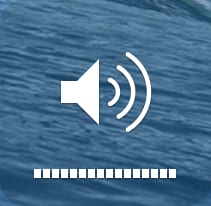
3. Redémarrez votre Mac
Le redémarrage de Mac est connu pour résoudre des problèmes comme celui-ci. Essayez donc de corriger l'absence de son pour MacBook Air sous macOS 10.15 en le redémarrant. Éteignez-le, attendez quelques minutes, puis rallumez-le.
4. Vérifiez le port audio
Lorsque des haut-parleurs ou des écouteurs sont connectés au port audio, le son est entendu à travers eux et non pas par les haut-parleurs internes. Alors, vérifiez s’ils sont proprement connectés. Si c’est le cas, retirez-les afin de pouvoir entendre le son des haut-parleurs internes du Mac.
Cela devrait corriger l’absence de son pour MacBook Air sous macOS 10.15 connecté à des écouteurs.
5. Vérifiez s’il y a de la saleté dans le port de la prise jack d'écouteur
La saleté peut facilement bloquer le port audio, ce qui le fait agir comme si les écouteurs étaient branchés. Dans certains modèles de Mac, une lumière rouge peut indiquer la présence de saleté. Si vous remarquez que votre Mac n’émet pas de son, ne paniquez pas en vous demandant « comment puis-je récupérer le son sur macOS 10.15 ? »
Il suffit de corriger l’absence d'audio et de son sous macOS 10.15 juste en soufflant dans le port. Cela peut aider à déloger tout ce qui s'y trouve. Ensuite, branchez le casque en appuyant sur un bouton de volume et en le maintenant enfoncé, car cela peut résoudre le problème.
6. Vérifiez System Preferences
Vous pouvez corriger l’absence d'audio et de son sous macOS 10.15 en vérifiant l’option « Mute » dans System and Preferences. Alors ;
- Accédez aux « System Preferences »
- Sélectionnez « Sound »
- Choisissez l’onglet « Output » ; cliquez sur « Internal Speakers »
- À côté de « Output Volume », vérifiez si « Mute » est coché ou non. Si la case est cochée, le son est coupé, ce qui explique pourquoi il n’y a pas de son produit lors de la lecture de la musique.
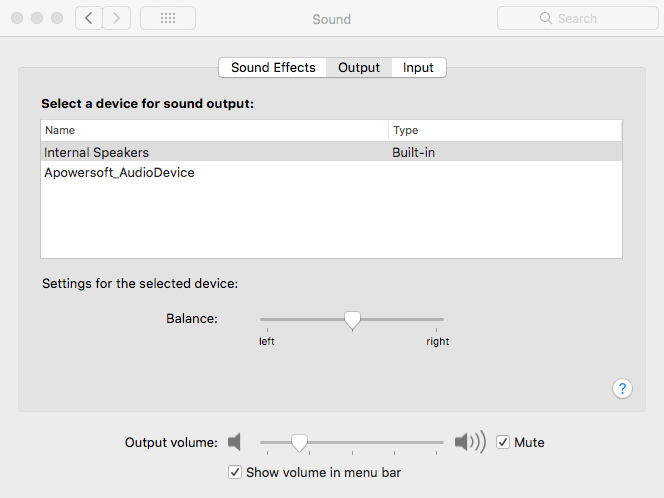
- Alors, décochez-le pour activer le son pour entendre la musique
7. Mettez à jour le logiciel
Une mise à jour logicielle peut corriger l'absence de son ou volume sur macOS 10.15, car les bogues peuvent interférer avec ces fonctionnalités. Les bogues apparaissent lorsque vous ne parvenez pas à effectuer des mises à jour logicielles.
Meilleur éditeur PDF pour macOS 10.15
Êtes-vous à la recherche d’un éditeur PDF qui rend la gestion de vos fichiers PDF plus facile et meilleure ? PDFelement pour Mac est le meilleur logiciel à cet effet. Il est programmé pour numériser votre travail sur papier, ce qui le rend abordable avec un prix avantageux.
 100% sécurité garantie
100% sécurité garantie  100% sécurité garantie
100% sécurité garantie  100% sécurité garantie
100% sécurité garantie PDFelement pour Mac fait beaucoup pour ses utilisateurs, y compris la création, de différentes manières, de fichiers PDF. En utilisant ses plus de 300 modèles, vous pouvez créer de nouveaux PDF quand vous le souhaitez. Ces modèles diffèrent par leur format, vous êtes donc libre de choisir celui qui convient à votre objectif.
Vous pouvez également utiliser des fichiers Web, texte et image pour créer des fichiers PDF. Cela implique de combiner les fichiers en un seul PDF ordonné. Si vous avez des documents, vous pouvez utiliser des scanners, effectuer une reconnaissance optique de caractères et ainsi créer de nouveaux PDF.
Ce faisant, PDFelement pour Mac peut faire de la numérotation bates pour vous. Il garantit que votre PDF disposera de la bonne organisation et d’indexation.
Par conséquent, PDFelement pour Mac a beaucoup d’avantages à offrir. Il diversifie la création de PDF, en veillant à ce qu’il n’y ait pas de limites à la façon dont vous le souhaitez. En utilisant des scanners, l’éditeur assure une transition en fluide de la paperasse tenace à la documentation numérisée.
De plus, cet éditeur PDF permet une excellente organisation du travail, ce qui améliore le flux de celui-ci.
 100% sécurité garantie
100% sécurité garantie




Clara Durand
chief Éditeur